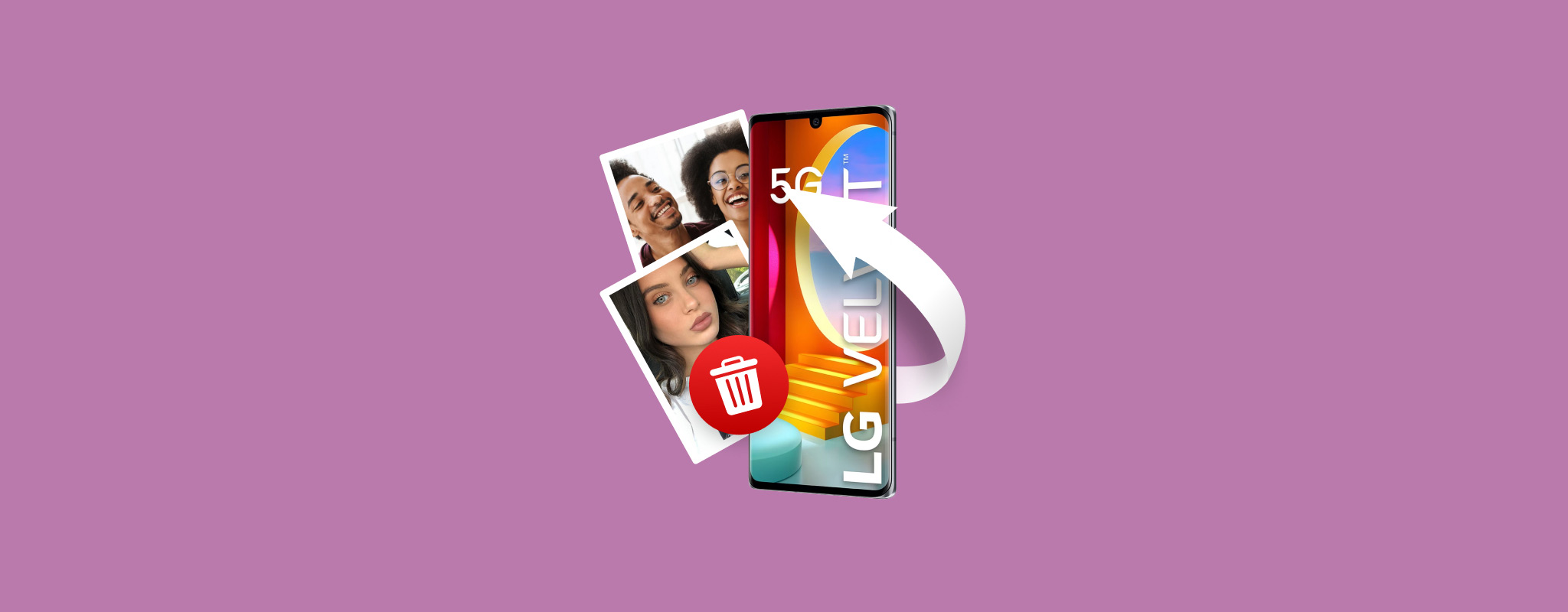 A LG está fora do mercado de telefones há alguns anos, mas conseguiu lançar uma boa quantidade de dispositivos móveis notáveis no seu auge. A marca tinha um catálogo bastante expansivo, variando de dispositivos de entrada a alguns dispositivos de alto nível.
A LG está fora do mercado de telefones há alguns anos, mas conseguiu lançar uma boa quantidade de dispositivos móveis notáveis no seu auge. A marca tinha um catálogo bastante expansivo, variando de dispositivos de entrada a alguns dispositivos de alto nível.
Mas, embora os celulares da LG geralmente recebessem boas avaliações, eles são igualmente suscetíveis à perda de dados como qualquer outro celular Android no mercado.
Se você ainda possui um celular LG e acidentalmente deletou algumas fotos importantes, há várias maneiras de recuperá-las. Neste guia, abordaremos as diferentes formas de realizar a recuperação de fotos do celular LG com ou sem um PC ou laptop.
Como Recuperar Fotos Apagadas de um Telefone LG com um Computador
Existem alguns métodos que você pode tentar se quiser recuperar fotos apagadas de telefones LG usando um PC ou laptop.
Você pode usar um programa proprietário da LG desenvolvido para os dispositivos móveis da marca ou aproveitar um excelente programa de recuperação de dados para restaurar as fotos do cartão de memória do seu telefone.
Método 1: Restaurar Fotos do Celular LG com LG BRIDGE
O LG Bridge é um programa desenvolvido pela LG especificamente para sua linha de telefones e tablets, que permite atualizar o software do dispositivo e fazer backup ou restaurar dados. Dito isso, esta ferramenta de recuperação de dados da LG só funciona se você tiver criado um backup antes da perda dos dados.
Veja como recuperar fotos apagadas do telefone usando o aplicativo LG Bridge:
- Baixe e instale o Aplicativo LG Bridge do site oficial da LG para começar.
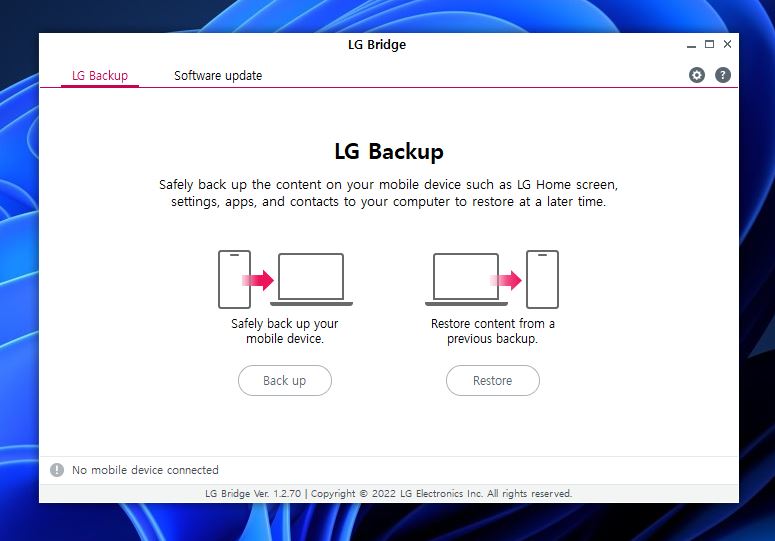
- Em seguida, inicie o aplicativo e selecione a opção “Restaurar” na tela inicial.
- Depois disso, escolha qual backup contém as fotos que você deseja recuperar.
- Restaure as fotos excluídas.
Método 2: Recuperar fotos apagadas do cartão SD do telefone LG
Se você não teve a sorte de criar um backup antes de apagar as fotos que estavam salvas no cartão SD do telefone, então a melhor maneira de restaurá-las é através de um programa de recuperação de dados de primeira linha.
Disk Drill é um dos melhores aplicativos de recuperação de dados de cartão SD para Android do mercado, especialmente quando se trata de recuperar fotos perdidas. Ele é capaz de fazer varreduras rápidas, apresenta uma alta taxa de recuperação e possui uma interface de usuário projetada tanto para iniciantes quanto para usuários avançados.
Aqui estão algumas de suas outras características notáveis:
- Compatibilidade com uma ampla gama de cartões SD, como MicroSD, microSDHC, SDHC, SDXC e mais.
- Suporte para quase qualquer tipo de arquivo, incluindo qualquer formato que seu telefone LG utilize.
- Capaz de escanear e recuperar de cartões SD corrompidos/inacessíveis. Lembre-se que é melhor fazer isso a partir de um backup byte-a-byte para evitar mais perda de dados, que pode ser criado usando o Disk Drill.
Se você não está convencido em investir na compra do Disk Drill, pode experimentar a versão de teste do programa. Ela vem com todos os recursos da variante paga, mas com um limite de recuperação de 500 MB.
Siga os passos abaixo para recuperar fotos deletadas de cartões SD de telefone LG usando o Disk Drill para Windows:
- Primeiro, baixar o Disk Drill do site oficial da Cleverfiles.
- Em seguida, abra o arquivo de configuração baixado e siga as instruções até que o programa esteja instalado no seu computador.
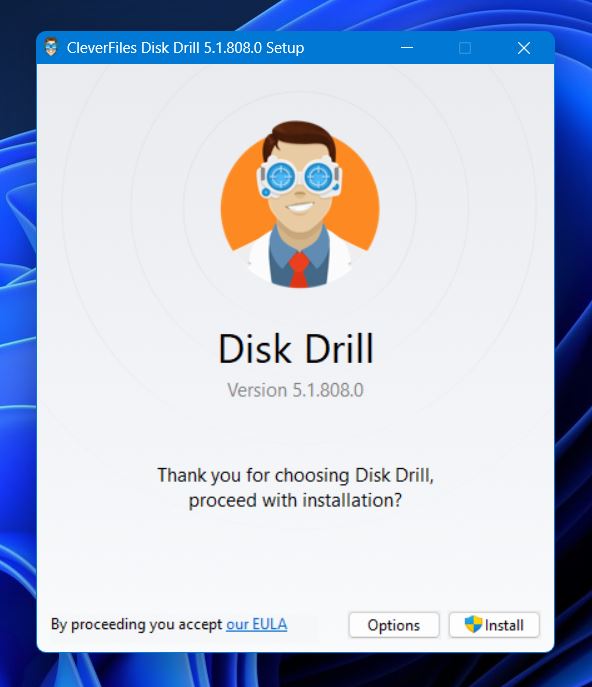
- Certifique-se de que o cartão SD do seu celular LG esteja conectado ao computador através de um leitor de cartão de memória, então inicie o Disk Drill. A partir daí, selecione o cartão SD da lista de dispositivos de armazenamento disponíveis e clique no botão “Procurar dados perdidos”.
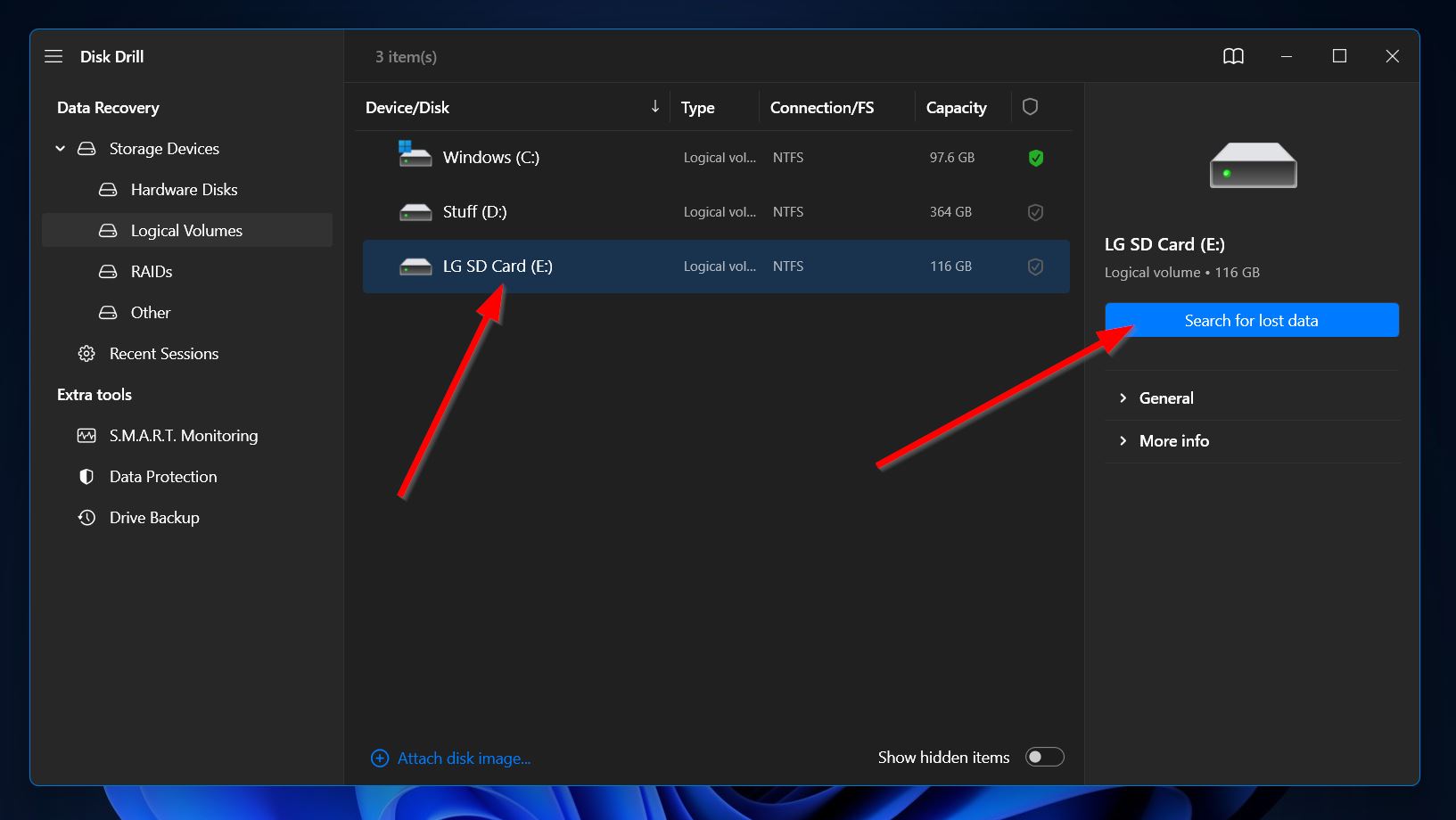
- Depois disso, o Disk Drill começará a escanear qualquer dado recuperável. Isso pode levar algum tempo, dependendo da capacidade do seu cartão SD. À medida que o escaneamento progride, você pode clicar em “Revisar arquivos encontrados” no canto superior direito para ver os arquivos descobertos até o momento. Por outro lado, você pode simplesmente esperar o escaneamento concluir e clicar no mesmo botão para ir para a seção de resultados.
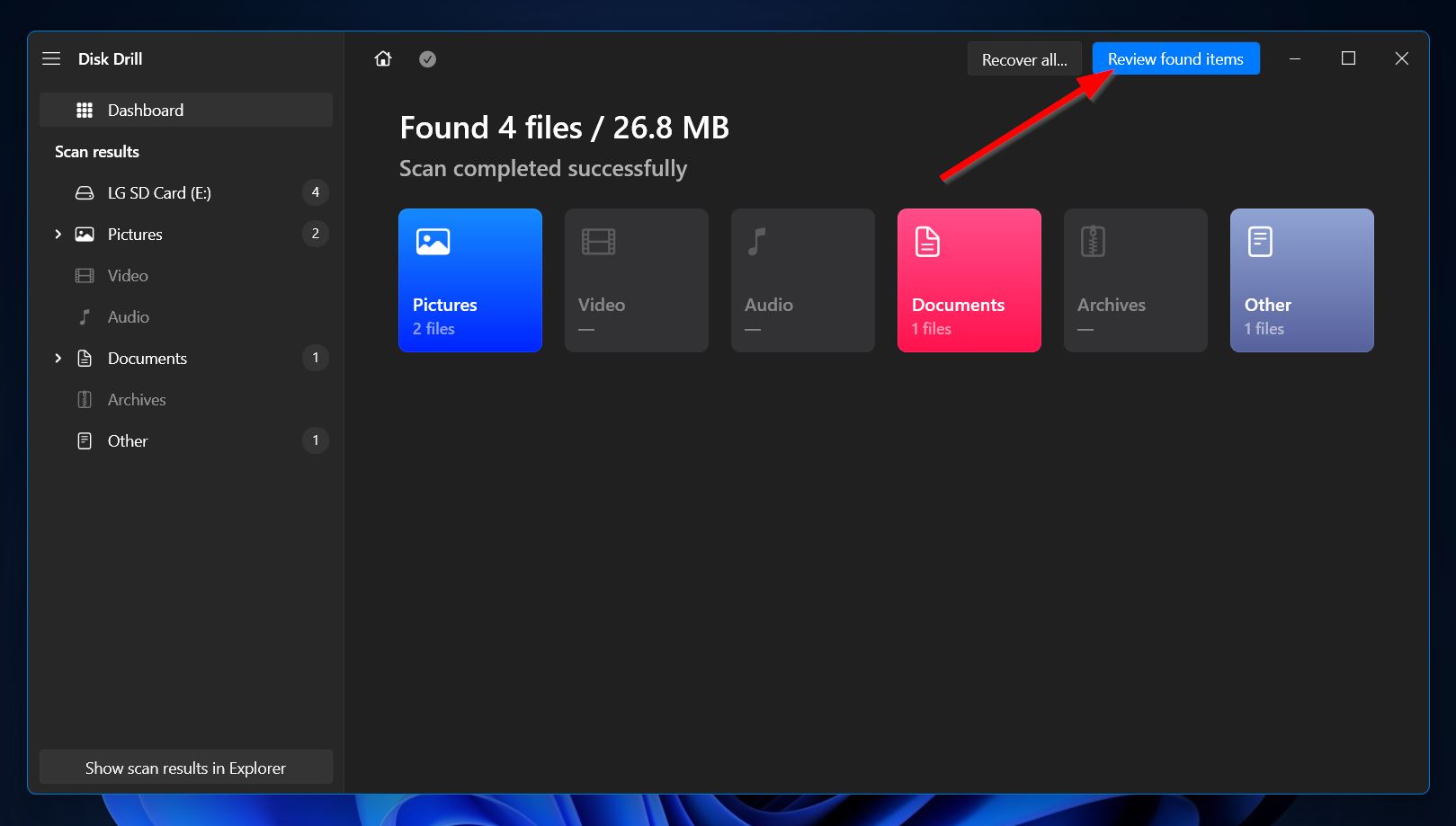
- Na página de resultados, você pode filtrar os itens para mostrar apenas fotos usando as opções no painel lateral esquerdo. Alternativamente, você pode usar a barra de pesquisa no canto superior direito para procurar nomes específicos de arquivos ou extensões de arquivos. Depois de encontrar as fotos que deseja recuperar, marque-as selecionando as caixas de seleção ao lado dos nomes dos arquivos. Quando estiver pronto, clique em “Recuperar.”
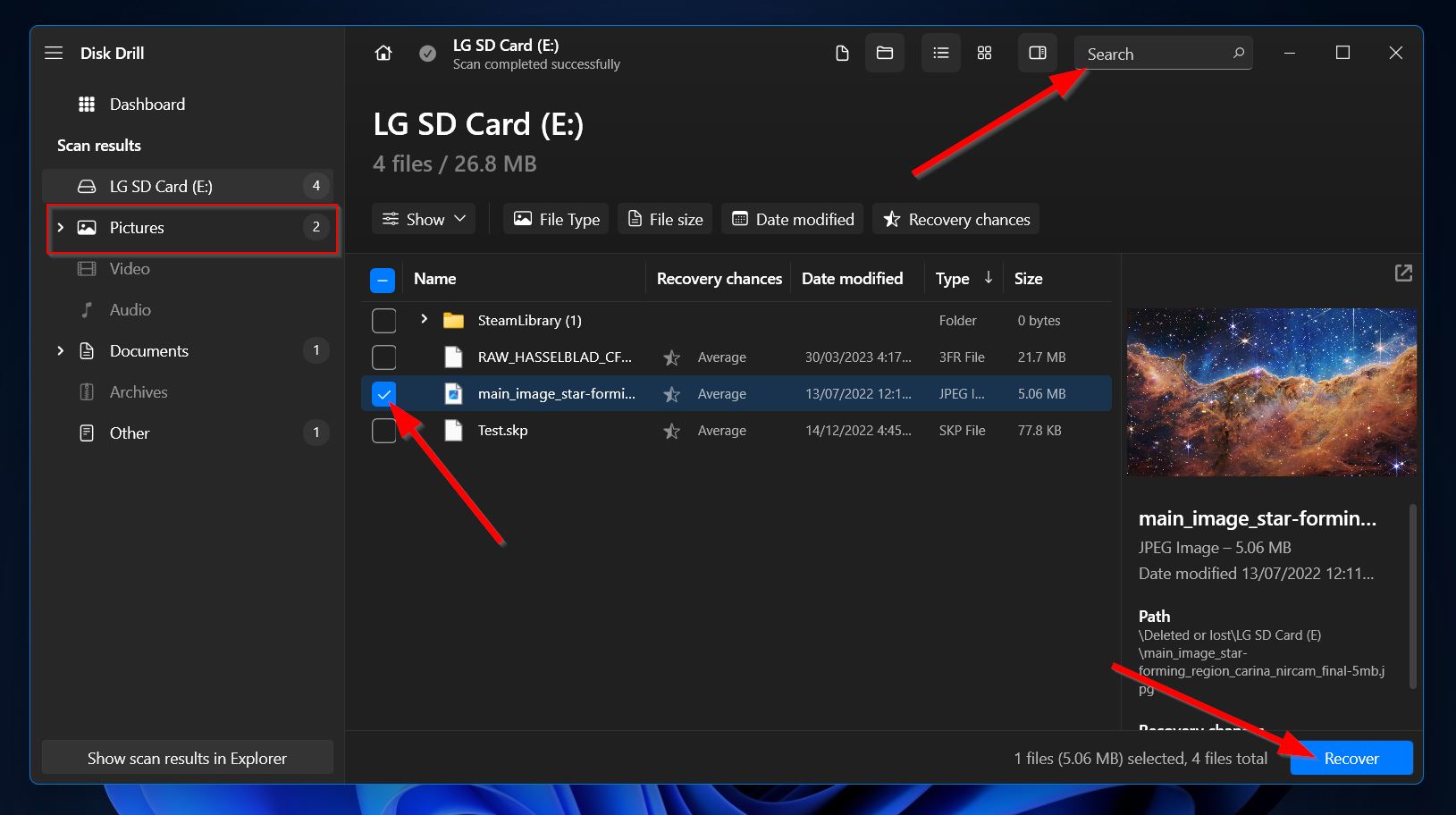
- Em seguida, uma janela menor deve aparecer onde você precisará decidir sobre o local de recuperação das fotos deletadas. Este deve ser em um meio de armazenamento diferente do cartão SD de onde você está recuperando. Uma vez decidido, clique em “Próximo.”
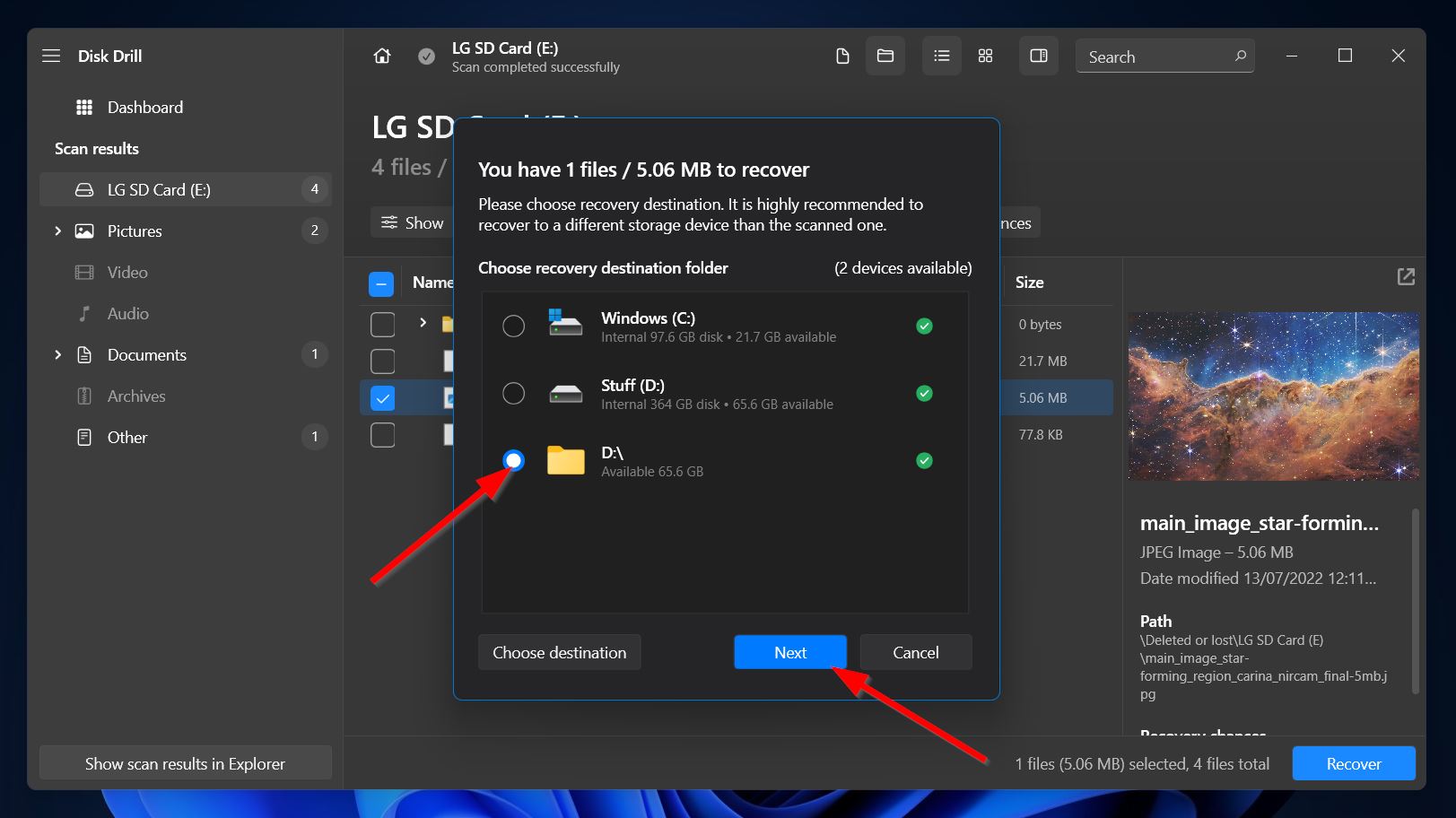
- Ao clicar, o Disk Drill então resgatará suas fotos selecionadas. Uma vez terminado o processo, você verá uma mensagem de conclusão e um botão rotulado “Mostrar dados recuperados no Explorer.” Clicar nele abrirá a pasta onde as fotos restauradas foram salvas.
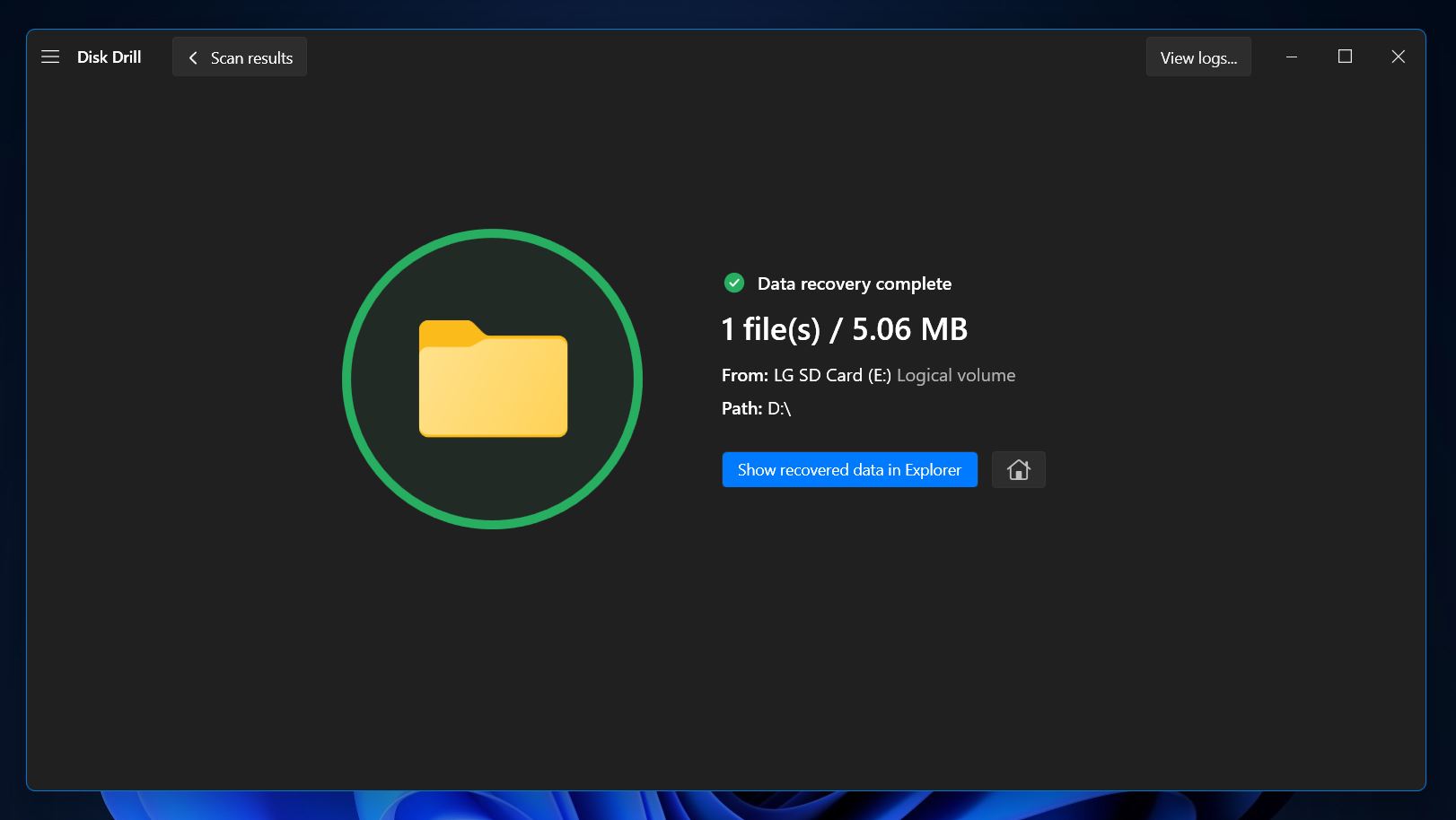
Como Recuperar Fotos Apagadas de um Telefone LG sem Computador
Usar um computador para recuperar fotos apagadas de telefones LG é frequentemente mais fácil, mais conveniente e oferece uma maior chance de recuperação. Mas se você não tem um PC ou prefere restaurar as fotos diretamente através do seu telefone, há várias técnicas que você pode tentar, variando de recursos específicos de telefones LG a aplicativos de terceiros.
Método 1: Recuperar Fotos Excluídas da Lixeira no Telefone LG
Os celulares LG possuem um recurso chamado Lixeira que oferece aos usuários a chance de reverter uma exclusão feita por acidente. Você pode usar esse recurso para encontrar fotos deletadas em celulares LG, desde que não tenham sido apagadas há mais de 7 dias.
Para usar o recurso Lixeira para recuperar fotos deletadas de um telefone LG sem um computador, siga os passos abaixo:
- Para começar, abra o aplicativo Galeria no seu telefone LG.
- Em seguida, toque no ícone de Gaveta no canto superior esquerdo da tela e escolha a opção “Lixeira”.
- Depois disso, selecione as fotos ou álbum que deseja recuperar e toque no botão “Restaurar”.
Método 2: Restaurar fotos deletadas de celulares LG a partir do Google Fotos
Os smartphones Android incluem o aplicativo Google Fotos, que permite gerenciar suas fotos e vídeos. Excluir uma foto usando o aplicativo simplesmente a move para a seção Lixeira, onde ela pode ser recuperada por até 30 dias. As etapas exatas podem variar de um modelo de telefone para outro, mas geralmente seguem um processo semelhante.
Veja como recuperar fotos do seu telefone LG pelo aplicativo Google Fotos:
- Primeiro, inicie o aplicativo Google Fotos no seu telefone LG e navegue até a seção “Biblioteca”.
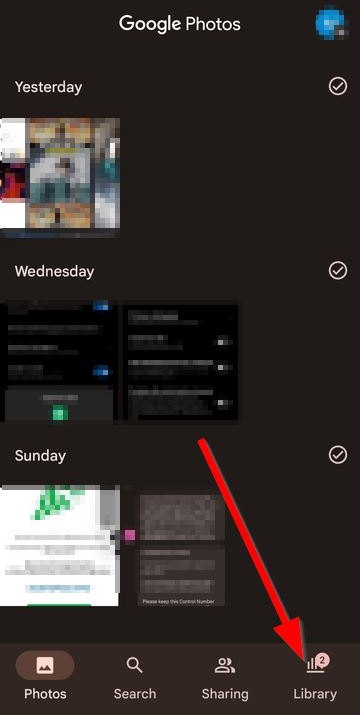
- Vá para a seção “Lixeira”.
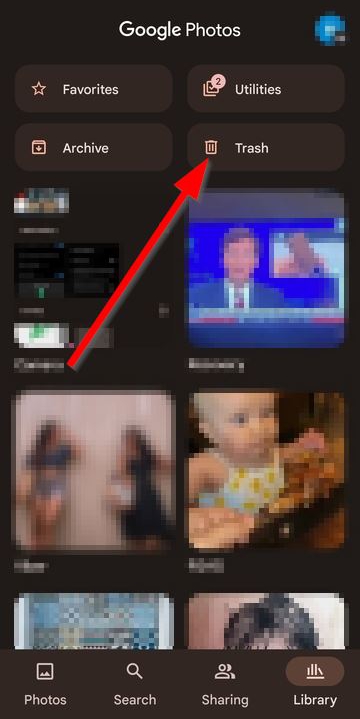
- Em seguida, destaque as fotos que você deseja recuperar e toque no botão “Restaurar”.
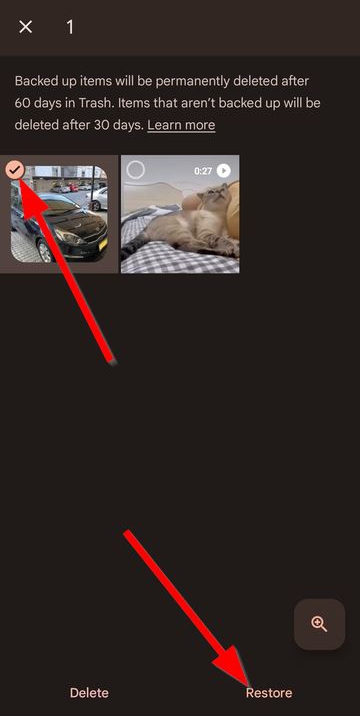
Método 3: Recuperar Fotos Excluídas com LG Backup
Semelhante a outras marcas como Samsung e Huawei, os dispositivos móveis da LG possuem sua própria função de backup chamada Backup LG. Isso pode ser usado para recuperar fotos apagadas do telefone, desde que um backup tenha sido criado antes da exclusão.
Veja como usar o LG Backup para restaurar dados:
- Vá para “Configurações” > “Geral” > “Backup e Redefinir” > “Backup e Restaurar”
- Selecione um backup da lista que contenha suas fotos excluídas.
- Marque as fotos que deseja recuperar e toque em “PRÓXIMO” para restaurá-las.
Método 4: Recupere Fotos Excluídas com o Aplicativo DiskDigger Photo Recovery
Assim como os computadores, os dispositivos móveis também têm Recuperação de dados Android programas que podem ajudar a resgatar arquivos perdidos. DiskDigger é um que se especializa na recuperação de fotos e é gratuito para fazer download no Google Play. No entanto, vale a pena notar que o aplicativo é capaz de realizar apenas verificações básicas em dispositivos não-rooteados. Para verificações completas, você precisará faça root no seu telefone LG.
Para recuperar fotos deletadas usando o aplicativo DiskDigger, basta seguir os passos descritos abaixo:
- Para começar, instale o aplicativo DiskDigger no Google Play.
- Abra o aplicativo e toque no botão “SEARCH FOR LOST PHOTOS”.
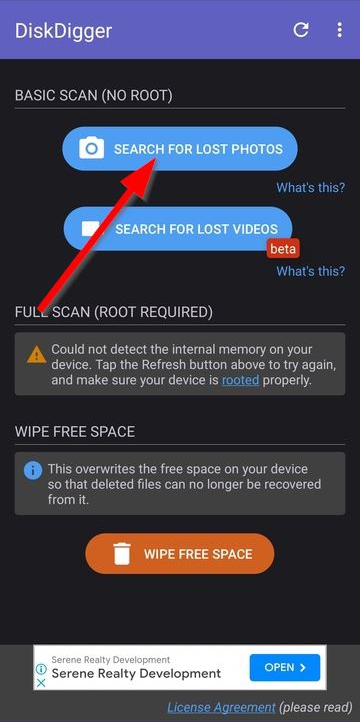
- Ao tocar, o aplicativo começará a escanear seu telefone LG em busca de fotos recuperáveis. Para verificações básicas, esse processo provavelmente levará menos de um minuto. Para verificações completas, levará muito mais tempo. Assim que a verificação estiver concluída, você receberá uma mensagem pop-up informando exatamente quantos arquivos recuperáveis foram encontrados.
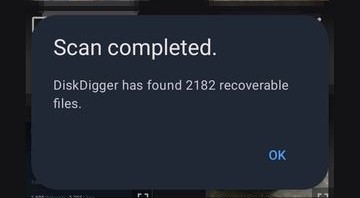
- Em seguida, toque nos arquivos que deseja restaurar para marcá-los e depois toque no botão “Recover” na parte inferior da tela.
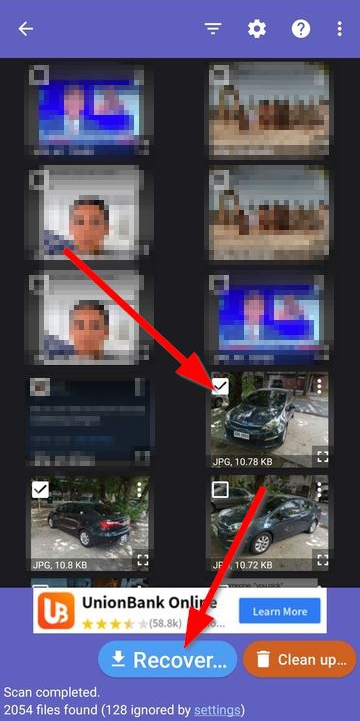
- Você terá três opções para escolher em relação ao local de recuperação. Você pode salvar as fotos em um aplicativo específico, salvar as imagens em um local personalizado no seu dispositivo ou fazer o upload dos arquivos para um servidor FTP/SFTP. Toque na opção que mais lhe convier. Para o propósito deste guia, escolhemos um local personalizado no dispositivo.

- Depois disso, você será levado a um tipo de gerenciador de arquivos, onde precisará escolher uma pasta para salvar os arquivos recuperados. Selecione uma pasta e toque no botão “USE THIS FOLDER” na parte inferior da tela. Aparecerá um pop-up solicitando permissão para acessar a pasta. Toque em “ALLOW” quando solicitado.
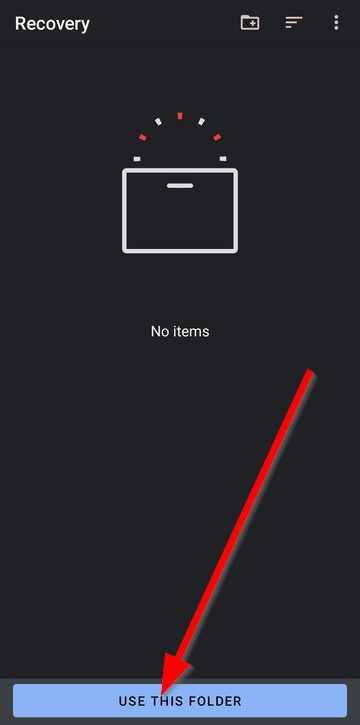
- As fotos serão então salvas na pasta especificada. Agora você pode acessá-las através da galeria ou de um gerenciador de arquivos.




